摘要
忘記了 Windows 11 安全性問題?不用擔心,有多種方法可以重設您的密碼,而無需依賴它們。從密碼重設磁碟到線上帳戶恢復,本文探討了各種選項來幫助您重新獲得 Windows 11 帳戶的存取權限。
| 問題 | 解釋問題 |
|---|---|
| 什麼是你最喜歡的顏色? | 這個經常使用的安全問題很容易記住,並且提供了良好的安全等級。確保您選擇的顏色是不可預測的或容易被其他人猜到的。 |
| 你的第一隻寵物叫什麼名字? | 最受歡迎的安全問題之一/您的第一隻寵物的名字是個人的,通常保持不變。選擇不廣為人知或不易發現的寵物名稱。 |
| 你媽媽的娘家姓什麼? | 這個問題依賴個人家庭信息,而其他人通常不容易獲得這些資訊。但是,如果您母親的婚前姓名很容易被猜測或為公眾所知,請謹慎並考慮其他問題。 |
| 你最喜歡的電影是? | 許多人都有最喜歡的電影/使其成為常用的安全問題。選擇一部你熟悉但對其他人來說不那麼明顯的電影。避免使用很容易猜到的非常受歡迎的電影。 |
| 你的小學叫什麼名字? | 此安全問題圍繞您的教育背景,經常用於帳戶恢復。但是/確保您小學的名稱不被其他人廣泛知曉或輕易獲得。 |
| 你最喜歡的食物是什麼? | 另一個個人且常用的安全問題是關於您最喜歡的食物。選擇不易被他人辨識的食物,增強您帳號資訊的安全性。 |
| 你的出生地是哪裡? | 這個問題與您的出生地有關,通常被用作安全措施。請注意選擇不廣為人知或在公共平台上不易找到的出生地。 |
| 你最好的朋友叫什麼名字? | 使用最好朋友的名字作為安全問題可以有效保護您的帳戶。但是/一定要選擇一個名字不廣為人知或容易被別人猜到的最好的朋友。 |
| 您的第一輛車的品牌和型號是什麼? | 這個安全問題很受歡迎,因為它涉及個人汽車資訊。確保您的第一輛車的品牌和型號不易被發現/特別是如果您之前公開分享過此資訊。 |
| 你的大表弟的名字是? | 添加額外的安全問題/例如您最年長表弟的名字/可以增強您帳戶的安全性。選擇一個名字不廣為人知或容易被別人猜到的表兄弟。 |
| 您就讀的第一所學校的名稱是? | 另一個額外的安全問題可能是關於您就讀的第一所學校的名稱。確保選擇一個不廣為人知或不易被其他人知曉的學校名稱。 |


快速密碼重設移除過程100%安全,僅需5分鐘,即可快速掌控您的電腦。
支援移除多種帳號密碼可移除管理員帳號及一般本機帳號的密碼。
微軟帳號也可快速登入可將Windows 支援移除10/8.1/8的Microsoft帳號(微軟帳號)轉換為本機帳號,助您快速進入系統。
無損作業系統密碼移除過程不會對帳號內的檔案或作業系統造成任何的損壞。操作簡單易懂,無需相關專業知識即可獨立操作。
多功能拯救檔案內建檔案救援及檔案轉移功能,無需系統即可救援及轉移硬碟內的檔案資訊。
新版本Renee Passnow支援UEFI啟動環境,支援更多型號的筆電及超極本。
適用Windows 10, 8.1, 8, 7, Vista, XP。
快速密碼重設移除過程100%安全,僅需5分鐘,即可快速掌控您的電腦。
支援移除多種帳號密碼可移除管理員帳號及一般本機帳號的密碼。
微軟帳號也可快速登入可將Windows 支援移除10/8.1/8的Microsoft帳號(微軟帳號)轉換為本機帳號,助您快速進入系統。
微軟帳號也可快速登入可將Windows 支援移除10/8.1/8的Microsoft帳號(微軟帳號)轉換為本機帳號,助您快速進入系統。

| 服務器類型 | 進入啟動菜單方法 |
|---|---|
| Dell | 在屏幕上出現 Dell 徽標之前重複按 F12 鍵。 |
| HP | 顯示 HP 徽標時按多次 F9 鍵。 |
| BIOS名稱 | 進入啟動菜單方法 |
|---|---|
| ASRock | DEL 或 F2 |
| ASUS | 用於 PC 的 DEL 或 F2/用於主機板的 DEL 或 F2 |
| Acer | DEL 或 F2 |
| Dell | F12 或 F2 |
| ECS | DEL |
| Gigabyte / Aorus | DEL 或 F2 |
| Lenovo (Consumer Laptops) | F2 或 Fn + F2 |
| Lenovo (Desktops) | F1 |
| Lenovo (ThinkPads) | Enter鍵然後F1 |
| MSI | DEL |
| Microsoft Surface Tablets | 按住電源和音量調高按鈕 |
| Origin PC | F2 |
| Samsung | F2 |
| Toshiba | F2 |
| Zotac | DEL |
| HP | Esc/ F9 啟動Boot Menu,Esc/F10啟動Storage tab/ Boot Order/ Legacy Boot Sources |
| INTEL | F10 |



- 將 Windows 11 安裝介質(例如 USB 或磁碟)連接到您的電腦。如果您沒有 Windows 安裝介質,您可以在此處下載 Windows 安裝建立工具:
| Windows版本 | 下載鏈接 | 要求 |
|---|---|---|
| Windows 7 | https://learn.microsoft.com/lifecycle/products/windows-7 | 具有可用互聯網連接的電腦/空白 USB 閃存驅動器或具有至少 8 GB 可用存儲空間的 DVD/產品密鑰 |
| Windows 8/8.1 | https://www.microsoft.com/software-download/windows8 | 與上面相同 |
| Windows 10 | https://www.microsoft.com/software-download/windows10 | 與上面相同 |
| Windows 11 | https://www.microsoft.com/software-download/windows11 | 與上面相同 |
- 啟動電腦並存取登入畫面。
- 點擊右下角的“ 電源 ”圖標,然後按住“ Shift ”鍵並點擊“ 重新啟動 ”,將電腦啟動到 Windows 恢復模式。
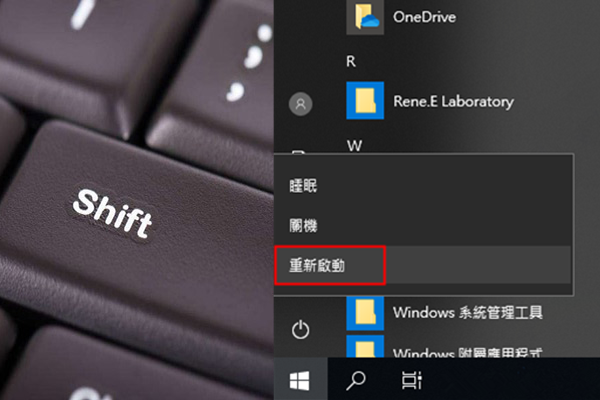
- 在命令提示字元視窗中,輸入以下命令並按 Enter:
net user
- 將 替換為您的實際使用者名,將 替換為您要設定的新密碼。
- 按Enter鍵,系統將確認密碼變更成功。
- 關閉命令提示字元並重新啟動電腦。
相關主題 :
解鎖您的Lenovo筆記型電腦:在 Windows 10 上重設管理員密碼
2024-01-22
劉恩綺 : 由於忘記 Windows 10 管理員密碼而無法使用您的 Lenovo 筆記型電腦?請勿恐...
Lenovo筆記型電腦在 Windows 10 中被鎖定?這是重新獲得存取權限的方法!
2024-01-16
劉恩綺 : 您的聯想筆記型電腦在 Windows 10 中被鎖定,您是否對此感到困擾?不用擔心,我們為...




